DAUDIN MELSEC-Q Modbus TCP ಸಂಪರ್ಕ

ಉತ್ಪನ್ನ ಮಾಹಿತಿ
2302EN V2.0.0 ಮತ್ತು MELSEC-Q Modbus TCP ಸಂಪರ್ಕ ಕಾರ್ಯಾಚರಣಾ ಕೈಪಿಡಿಯು Modbus TCP-to-Modbus RTU/ASCII ಗೇಟ್ವೇ, ಮಾಸ್ಟರ್ ಮೇನ್ಬಸ್ RTI ಸೇರಿದಂತೆ ವಿವಿಧ ಘಟಕಗಳನ್ನು ಬಳಸಿಕೊಂಡು ರಿಮೋಟ್ I/O ಮಾಡ್ಯೂಲ್ ವ್ಯವಸ್ಥೆಯನ್ನು ಹೇಗೆ ಸಂಪರ್ಕಿಸುವುದು ಮತ್ತು ಕಾನ್ಫಿಗರ್ ಮಾಡುವುದು ಎಂಬುದರ ಕುರಿತು ಸೂಚನೆಗಳನ್ನು ಒದಗಿಸುತ್ತದೆ. ನಿಯಂತ್ರಕ, ಡಿಜಿಟಲ್ ಇನ್ಪುಟ್ ಮತ್ತು ಔಟ್ಪುಟ್ ಮಾಡ್ಯೂಲ್ಗಳು ಮತ್ತು ಪವರ್ ಸಪ್ಲೈ ಮಾಡ್ಯೂಲ್ಗಳು. MELSEC-Q ಸರಣಿಯ ಸಂವಹನ ಪೋರ್ಟ್ (Modbus TCP) ನೊಂದಿಗೆ ಸಂಪರ್ಕಿಸಲು ಗೇಟ್ವೇ ಅನ್ನು ಬಾಹ್ಯವಾಗಿ ಬಳಸಲಾಗುತ್ತದೆ ಮತ್ತು ಮುಖ್ಯ ನಿಯಂತ್ರಕವು I/O ನಿಯತಾಂಕಗಳ ನಿರ್ವಹಣೆ ಮತ್ತು ಡೈನಾಮಿಕ್ ಕಾನ್ಫಿಗರೇಶನ್ನ ಉಸ್ತುವಾರಿ ವಹಿಸುತ್ತದೆ. ಪವರ್ ಮಾಡ್ಯೂಲ್ ರಿಮೋಟ್ I/O ಗಳಿಗೆ ಪ್ರಮಾಣಿತವಾಗಿದೆ ಮತ್ತು ಬಳಕೆದಾರರು ತಾವು ಆದ್ಯತೆ ನೀಡುವ ಪವರ್ ಮಾಡ್ಯೂಲ್ನ ಮಾದರಿ ಅಥವಾ ಬ್ರಾಂಡ್ ಅನ್ನು ಆಯ್ಕೆ ಮಾಡಬಹುದು.
ಉತ್ಪನ್ನ ಬಳಕೆಯ ಸೂಚನೆಗಳು
ರಿಮೋಟ್ I/O ಮಾಡ್ಯೂಲ್ ಸಿಸ್ಟಮ್ ಕಾನ್ಫಿಗರೇಶನ್ ಪಟ್ಟಿ
ರಿಮೋಟ್ I/O ಮಾಡ್ಯೂಲ್ ಸಿಸ್ಟಮ್ ಕಾನ್ಫಿಗರೇಶನ್ ಪಟ್ಟಿಯು ಗೇಟ್ವೇ, ಮುಖ್ಯ ನಿಯಂತ್ರಕ, ಡಿಜಿಟಲ್ ಇನ್ಪುಟ್ ಮತ್ತು ಔಟ್ಪುಟ್ ಮಾಡ್ಯೂಲ್ಗಳು ಮತ್ತು ಪವರ್ ಸಪ್ಲೈ ಮಾಡ್ಯೂಲ್ಗಳನ್ನು ಒಳಗೊಂಡಂತೆ ಸಿಸ್ಟಮ್ ಅನ್ನು ಕಾನ್ಫಿಗರ್ ಮಾಡಲು ಬಳಸಬಹುದಾದ ವಿವಿಧ ಮಾಡ್ಯೂಲ್ಗಳ ಪಟ್ಟಿಯನ್ನು ಒದಗಿಸುತ್ತದೆ. ಪ್ರತಿಯೊಂದು ಮಾಡ್ಯೂಲ್ ಭಾಗ ಸಂಖ್ಯೆ, ನಿರ್ದಿಷ್ಟತೆ ಮತ್ತು ವಿವರಣೆಯನ್ನು ಹೊಂದಿದೆ.
ಗೇಟ್ವೇ ಪ್ಯಾರಾಮೀಟರ್ ಸೆಟ್ಟಿಂಗ್ಗಳು
ಗೇಟ್ವೇ ಪ್ಯಾರಾಮೀಟರ್ ಸೆಟ್ಟಿಂಗ್ಗಳ ವಿಭಾಗವು MELSEC-Q ಸರಣಿಗೆ ಗೇಟ್ವೇ ಅನ್ನು ಹೇಗೆ ಸಂಪರ್ಕಿಸುವುದು ಎಂಬುದನ್ನು ವಿವರಿಸುತ್ತದೆ. ಈ ಸೆಟ್ಟಿಂಗ್ಗಳ ಕುರಿತು ವಿವರವಾದ ಮಾಹಿತಿಗಾಗಿ, ದಯವಿಟ್ಟು ಸರಣಿ ಉತ್ಪನ್ನ ಕೈಪಿಡಿಯನ್ನು ನೋಡಿ.
ಐ-ಡಿಸೈನರ್ ಪ್ರೋಗ್ರಾಂ ಸೆಟಪ್
- ಎತರ್ನೆಟ್ ಕೇಬಲ್ ಬಳಸಿ ಮಾಡ್ಯೂಲ್ ಚಾಲಿತವಾಗಿದೆ ಮತ್ತು ಗೇಟ್ವೇ ಮಾಡ್ಯೂಲ್ಗೆ ಸಂಪರ್ಕಗೊಂಡಿದೆ ಎಂದು ಖಚಿತಪಡಿಸಿಕೊಳ್ಳಿ.
- ಐ-ಡಿಸೈನರ್ ಸಾಫ್ಟ್ವೇರ್ ಅನ್ನು ಪ್ರಾರಂಭಿಸಿ.
- M ಸರಣಿ ಮಾಡ್ಯೂಲ್ ಕಾನ್ಫಿಗರೇಶನ್ ಅನ್ನು ಆಯ್ಕೆಮಾಡಿ.
- ಸೆಟ್ಟಿಂಗ್ ಮಾಡ್ಯೂಲ್ ಐಕಾನ್ ಮೇಲೆ ಕ್ಲಿಕ್ ಮಾಡಿ.
- M-ಸರಣಿಗಾಗಿ ಸೆಟ್ಟಿಂಗ್ ಮಾಡ್ಯೂಲ್ ಪುಟವನ್ನು ನಮೂದಿಸಿ.
- ಸಂಪರ್ಕಿತ ಮಾಡ್ಯೂಲ್ ಅನ್ನು ಆಧರಿಸಿ ಮೋಡ್ ಪ್ರಕಾರವನ್ನು ಆಯ್ಕೆಮಾಡಿ.
- ಸಂಪರ್ಕ ಕ್ಲಿಕ್ ಮಾಡಿ.
- ಗೇಟ್ವೇ ಮಾಡ್ಯೂಲ್ ಐಪಿ ಸೆಟ್ಟಿಂಗ್ಗಳನ್ನು ಕಾನ್ಫಿಗರ್ ಮಾಡಿ. ಗಮನಿಸಿ: IP ವಿಳಾಸವು MELSEC-Q ನಿಯಂತ್ರಕದ ಅದೇ ಡೊಮೇನ್ನಲ್ಲಿರಬೇಕು.
- ಗೇಟ್ವೇ ಮಾಡ್ಯೂಲ್ ಆಪರೇಷನಲ್ ಮೋಡ್ಗಳನ್ನು ಕಾನ್ಫಿಗರ್ ಮಾಡಿ. ಗಮನಿಸಿ: ಗುಂಪು 1 ಅನ್ನು ಸ್ಲೇವ್ ಆಗಿ ಹೊಂದಿಸಿ ಮತ್ತು ಮುಖ್ಯ ನಿಯಂತ್ರಕಕ್ಕೆ (GFMS-RM485N) ಸಂಪರ್ಕಿಸಲು RS01 ಪೋರ್ಟ್ನ ಮೊದಲ ಸೆಟ್ ಅನ್ನು ಬಳಸಲು ಗೇಟ್ವೇ ಹೊಂದಿಸಿ.
MELSEC-Q ಸರಣಿಯ ಸಂಪರ್ಕ ಸೆಟಪ್
MELSEC-Q ಸರಣಿಯ ಸಂಪರ್ಕ ಸೆಟಪ್ ಅಧ್ಯಾಯವು MELSEC-Q ಸರಣಿಯನ್ನು ಗೇಟ್ವೇ ಮಾಡ್ಯೂಲ್ಗೆ ಸಂಪರ್ಕಿಸಲು ಮತ್ತು ರಿಮೋಟ್ I/O ಮಾಡ್ಯೂಲ್ ಅನ್ನು ಸೇರಿಸಲು QJ2MT71 ಮಾಡ್ಯೂಲ್ ಅನ್ನು ಬಳಸಲು GX Works91 ಪ್ರೋಗ್ರಾಂ ಅನ್ನು ಹೇಗೆ ಬಳಸುವುದು ಎಂಬುದನ್ನು ವಿವರಿಸುತ್ತದೆ. ವಿವರವಾದ ಮಾಹಿತಿಗಾಗಿ, ದಯವಿಟ್ಟು MELSEC-Q ಸರಣಿ ಕೈಪಿಡಿಯನ್ನು ನೋಡಿ.
MELSEC-Q ಸರಣಿಯ ಹಾರ್ಡ್ವೇರ್ ಸಂಪರ್ಕಗಳು
- QJ71MT91 ಮಾಡ್ಯೂಲ್ನ ಎತರ್ನೆಟ್ ಪೋರ್ಟ್ ಅದರ ಕೆಳಭಾಗದ ಮಧ್ಯದಲ್ಲಿದೆ ಮತ್ತು ಗೇಟ್ವೇಗೆ ಸಂಪರ್ಕಿಸಬಹುದು.
MELSEC-Q ಸರಣಿಯ IP ವಿಳಾಸ ಮತ್ತು ಸಂಪರ್ಕ ಸೆಟಪ್
- GX ವರ್ಕ್ಸ್ 2 ಅನ್ನು ಪ್ರಾರಂಭಿಸಿ ಮತ್ತು ಎಡಭಾಗದಲ್ಲಿರುವ ಪ್ರಾಜೆಕ್ಟ್ ಅಡಿಯಲ್ಲಿ ಇಂಟೆಲಿಜೆಂಟ್ ಫಂಕ್ಷನ್ ಮಾಡ್ಯೂಲ್ ಮೆನುವಿನಲ್ಲಿ ಬಲ ಕ್ಲಿಕ್ ಮಾಡಿ.
- QJ71MB91 ಮಾಡ್ಯೂಲ್ ರಚಿಸಲು ಹೊಸ ಮಾಡ್ಯೂಲ್ ಅನ್ನು ಕ್ಲಿಕ್ ಮಾಡಿ.
ರಿಮೋಟ್ I/O ಮಾಡ್ಯೂಲ್ ಸಿಸ್ಟಮ್ ಕಾನ್ಫಿಗರೇಶನ್ ಪಟ್ಟಿ
| ಭಾಗ ಸಂ. | ನಿರ್ದಿಷ್ಟತೆ | ವಿವರಣೆ |
| GFGW-RM01N |
Modbus TCP-to-Modbus RTU/ASCII, 4 ಪೋರ್ಟ್ಗಳು |
ಗೇಟ್ವೇ |
| GFMS-RM01S | ಮಾಸ್ಟರ್ ಮಾಡ್ಬಸ್ RTU, 1 ಪೋರ್ಟ್ | ಮುಖ್ಯ ನಿಯಂತ್ರಕ |
| GFDI-RM01N | ಡಿಜಿಟಲ್ ಇನ್ಪುಟ್ 16 ಚಾನಲ್ | ಡಿಜಿಟಲ್ ಇನ್ಪುಟ್ |
| GFDO-RM01N | ಡಿಜಿಟಲ್ ಔಟ್ಪುಟ್ 16 ಚಾನಲ್ / 0.5A | ಡಿಜಿಟಲ್ put ಟ್ಪುಟ್ |
| GFPS-0202 | ಪವರ್ 24V / 48W | ವಿದ್ಯುತ್ ಸರಬರಾಜು |
| GFPS-0303 | ಪವರ್ 5V / 20W | ವಿದ್ಯುತ್ ಸರಬರಾಜು |
ಉತ್ಪನ್ನ ವಿವರಣೆ
I. MELSEC-Q ಸರಣಿಯ ಸಂವಹನ ಪೋರ್ಟ್ (Modbus TCP) ನೊಂದಿಗೆ ಸಂಪರ್ಕಿಸಲು ಗೇಟ್ವೇ ಅನ್ನು ಬಾಹ್ಯವಾಗಿ ಬಳಸಲಾಗುತ್ತದೆ.
II. ಮುಖ್ಯ ನಿಯಂತ್ರಕವು I/O ಪ್ಯಾರಾಮೀಟರ್ಗಳ ನಿರ್ವಹಣೆ ಮತ್ತು ಡೈನಾಮಿಕ್ ಕಾನ್ಫಿಗರೇಶನ್ ಮತ್ತು ಮುಂತಾದವುಗಳ ಉಸ್ತುವಾರಿ ವಹಿಸುತ್ತದೆ.
III. ಪವರ್ ಮಾಡ್ಯೂಲ್ ರಿಮೋಟ್ I/O ಗಳಿಗೆ ಪ್ರಮಾಣಿತವಾಗಿದೆ ಮತ್ತು ಬಳಕೆದಾರರು ತಾವು ಆದ್ಯತೆ ನೀಡುವ ಪವರ್ ಮಾಡ್ಯೂಲ್ನ ಮಾದರಿ ಅಥವಾ ಬ್ರಾಂಡ್ ಅನ್ನು ಆಯ್ಕೆ ಮಾಡಬಹುದು.
ಗೇಟ್ವೇ ಪ್ಯಾರಾಮೀಟರ್ ಸೆಟ್ಟಿಂಗ್ಗಳು
MELSEC-Q ಸರಣಿಗೆ ಗೇಟ್ವೇ ಅನ್ನು ಹೇಗೆ ಸಂಪರ್ಕಿಸುವುದು ಎಂಬುದನ್ನು ಈ ವಿಭಾಗವು ವಿವರಿಸುತ್ತದೆ. ವಿವರವಾದ ಮಾಹಿತಿಗಾಗಿ  , ದಯವಿಟ್ಟು ಉಲ್ಲೇಖಿಸಿ
, ದಯವಿಟ್ಟು ಉಲ್ಲೇಖಿಸಿ![]() ಸರಣಿ ಉತ್ಪನ್ನ ಕೈಪಿಡಿ
ಸರಣಿ ಉತ್ಪನ್ನ ಕೈಪಿಡಿ
ಡಿಸೈನರ್ ಪ್ರೋಗ್ರಾಂ ಸೆಟಪ್
- ಎತರ್ನೆಟ್ ಕೇಬಲ್ ಬಳಸಿ ಮಾಡ್ಯೂಲ್ ಚಾಲಿತವಾಗಿದೆ ಮತ್ತು ಗೇಟ್ವೇ ಮಾಡ್ಯೂಲ್ಗೆ ಸಂಪರ್ಕಗೊಂಡಿದೆ ಎಂದು ಖಚಿತಪಡಿಸಿಕೊಳ್ಳಿ
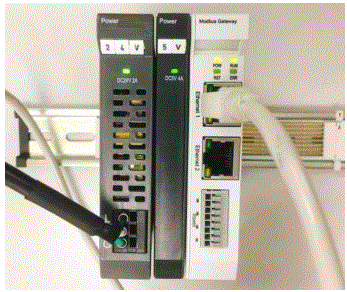
- ಸಾಫ್ಟ್ವೇರ್ ಅನ್ನು ಪ್ರಾರಂಭಿಸಲು ಕ್ಲಿಕ್ ಮಾಡಿ
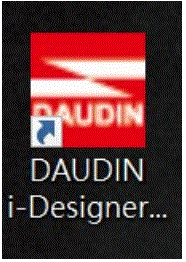
- "M ಸರಣಿ ಮಾಡ್ಯೂಲ್ ಕಾನ್ಫಿಗರೇಶನ್" ಆಯ್ಕೆಮಾಡಿ
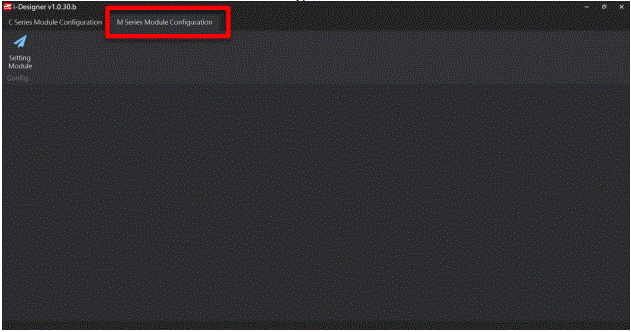
- "ಸೆಟ್ಟಿಂಗ್ ಮಾಡ್ಯೂಲ್" ಐಕಾನ್ ಮೇಲೆ ಕ್ಲಿಕ್ ಮಾಡಿ
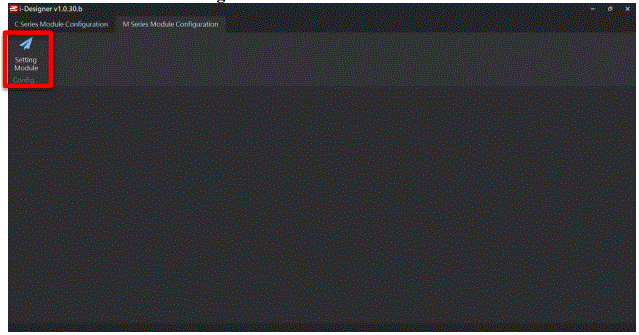
- M-ಸರಣಿಗಾಗಿ "ಸೆಟ್ಟಿಂಗ್ ಮಾಡ್ಯೂಲ್" ಪುಟವನ್ನು ನಮೂದಿಸಿ
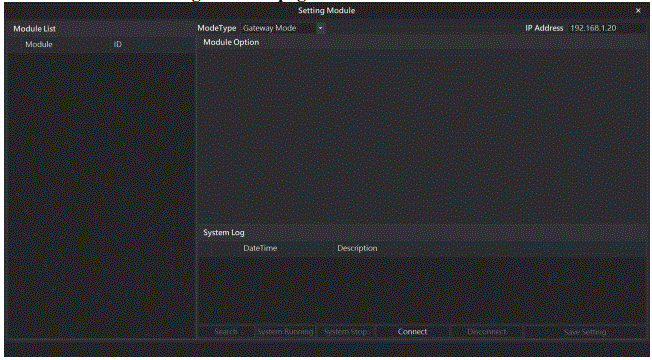
- ಸಂಪರ್ಕಿತ ಮಾಡ್ಯೂಲ್ ಅನ್ನು ಆಧರಿಸಿ ಮೋಡ್ ಪ್ರಕಾರವನ್ನು ಆಯ್ಕೆಮಾಡಿ
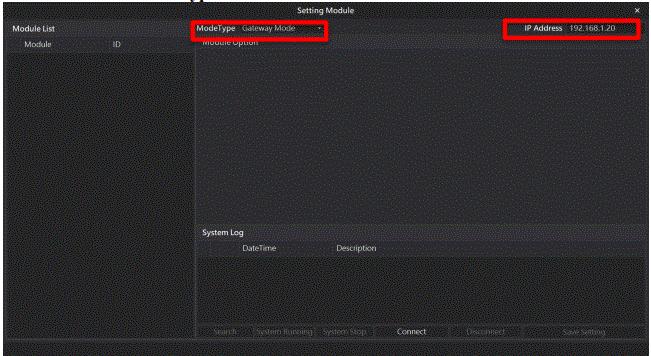
- “ಸಂಪರ್ಕ” ಕ್ಲಿಕ್ ಮಾಡಿ ಗಮನಿಸಿ: IP ವಿಳಾಸವು MELSEC-Q ನಿಯಂತ್ರಕದ ಅದೇ ಡೊಮೇನ್ನಲ್ಲಿರಬೇಕು
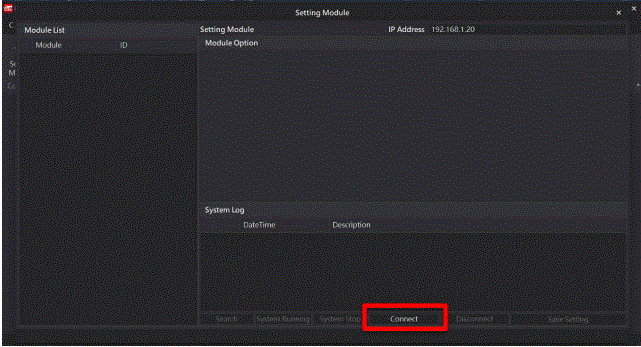
- ಗೇಟ್ವೇ ಮಾಡ್ಯೂಲ್ IP ಸೆಟ್ಟಿಂಗ್ಗಳು
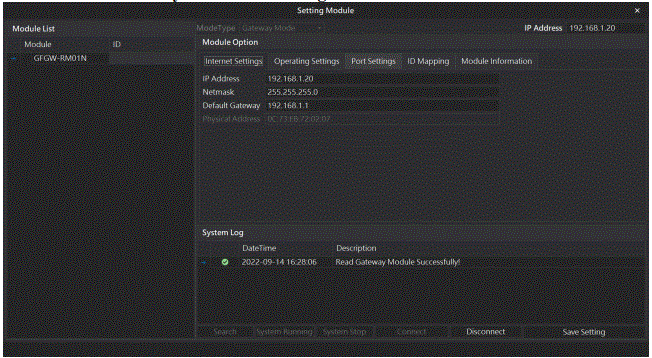 ಗಮನಿಸಿ: IP ವಿಳಾಸವು MELSEC-Q ನಿಯಂತ್ರಕದ ಅದೇ ಡೊಮೇನ್ನಲ್ಲಿರಬೇಕು
ಗಮನಿಸಿ: IP ವಿಳಾಸವು MELSEC-Q ನಿಯಂತ್ರಕದ ಅದೇ ಡೊಮೇನ್ನಲ್ಲಿರಬೇಕು - ಗೇಟ್ವೇ ಮಾಡ್ಯೂಲ್ ಕಾರ್ಯಾಚರಣಾ ವಿಧಾನಗಳು
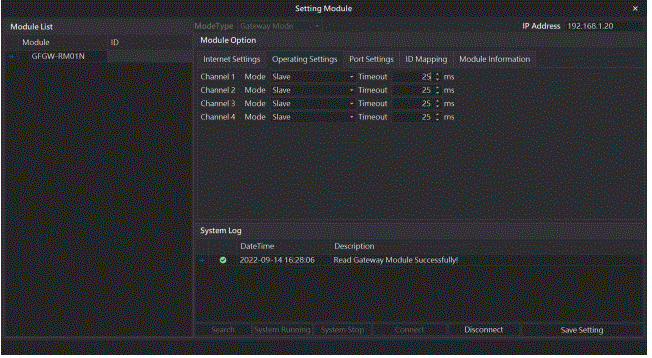
ಗಮನಿಸಿ: ಗುಂಪು 1 ಅನ್ನು ಸ್ಲೇವ್ ಆಗಿ ಹೊಂದಿಸಿ ಮತ್ತು ಮುಖ್ಯ ನಿಯಂತ್ರಕ (GFMS-RM485N) ಗೆ ಸಂಪರ್ಕಿಸಲು RS01 ಪೋರ್ಟ್ನ ಮೊದಲ ಸೆಟ್ ಅನ್ನು ಬಳಸಲು ಗೇಟ್ವೇ ಅನ್ನು ಹೊಂದಿಸಿ
MELSEC-Q ಸರಣಿಯ ಸಂಪರ್ಕ ಸೆಟಪ್
MELSEC-Q ಸರಣಿಯನ್ನು ಗೇಟ್ವೇ ಮಾಡ್ಯೂಲ್ಗೆ ಸಂಪರ್ಕಿಸಲು ಮತ್ತು ರಿಮೋಟ್ I/O ಮಾಡ್ಯೂಲ್ ಅನ್ನು ಸೇರಿಸಲು QJ2MT71 ಮಾಡ್ಯೂಲ್ ಅನ್ನು ಬಳಸಲು GX Works91 ಪ್ರೋಗ್ರಾಂ ಅನ್ನು ಹೇಗೆ ಬಳಸುವುದು ಎಂಬುದನ್ನು ಈ ಅಧ್ಯಾಯವು ವಿವರಿಸುತ್ತದೆ. ವಿವರವಾದ ಮಾಹಿತಿಗಾಗಿ, ದಯವಿಟ್ಟು “MELSEC-Q ಸರಣಿ ಕೈಪಿಡಿಯನ್ನು ನೋಡಿ
MELSEC-Q ಸರಣಿಯ ಹಾರ್ಡ್ವೇರ್ ಸಂಪರ್ಕಗಳು
- QJ71MT91 ಮಾಡ್ಯೂಲ್ನ ಎತರ್ನೆಟ್ ಪೋರ್ಟ್ ಅದರ ಕೆಳಭಾಗದ ಮಧ್ಯದಲ್ಲಿದೆ ಮತ್ತು ಗೇಟ್ವೇಗೆ ಸಂಪರ್ಕಿಸಬಹುದು
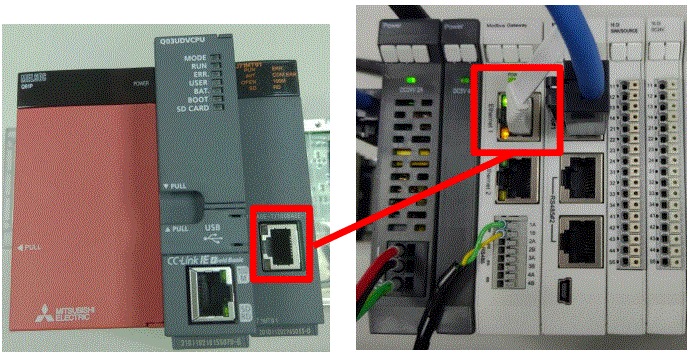
MELSEC-Q ಸರಣಿಯ IP ವಿಳಾಸ ಮತ್ತು ಸಂಪರ್ಕ ಸೆಟಪ್
- GX ವರ್ಕ್ಸ್ 2 ಅನ್ನು ಪ್ರಾರಂಭಿಸಿ ಮತ್ತು ಎಡಭಾಗದಲ್ಲಿರುವ "ಪ್ರಾಜೆಕ್ಟ್" ಅಡಿಯಲ್ಲಿ "ಇಂಟೆಲಿಜೆಂಟ್ ಫಂಕ್ಷನ್ ಮಾಡ್ಯೂಲ್" ಮೆನುವಿನ ಮೇಲೆ ಬಲ ಕ್ಲಿಕ್ ಮಾಡಿ. ನಂತರ "QJ71MB91" ಮಾಡ್ಯೂಲ್ ರಚಿಸಲು "ಹೊಸ ಮಾಡ್ಯೂಲ್" ಮೇಲೆ ಕ್ಲಿಕ್ ಮಾಡಿ
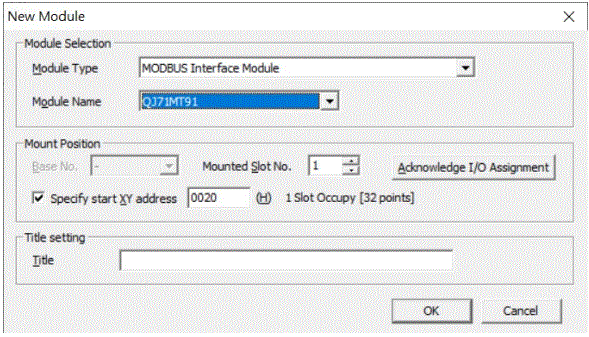
- GX ವರ್ಕ್ಸ್ 2 ಅನ್ನು ಪ್ರಾರಂಭಿಸಿ ಮತ್ತು ಎಡಭಾಗದಲ್ಲಿ "ಪ್ರಾಜೆಕ್ಟ್" ಅಡಿಯಲ್ಲಿ "ಇಂಟೆಲಿಜೆಂಟ್ ಫಂಕ್ಷನ್ ಮಾಡ್ಯೂಲ್" ಮೆನುವನ್ನು ಆಯ್ಕೆಮಾಡಿ. ನಂತರ "QJ71MT91" ಮೆನುವಿನಲ್ಲಿ "ಸ್ವಿಚ್ ಸೆಟ್ಟಿಂಗ್" ಕ್ಲಿಕ್ ಮಾಡಿ
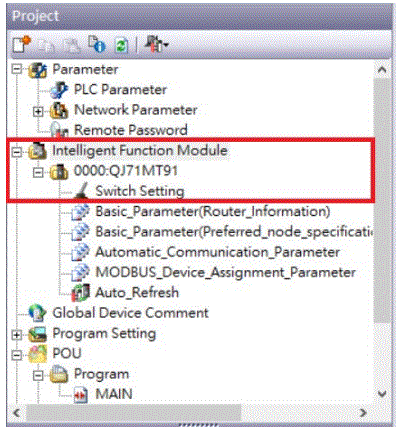
- 192.168.1.XXX ನಲ್ಲಿ ಗೇಟ್ವೇ ಡೊಮೇನ್ನಂತೆ ಅದೇ ಡೊಮೇನ್ಗೆ "IP ವಿಳಾಸ" ಅನ್ನು ಹೊಂದಿಸಿ.
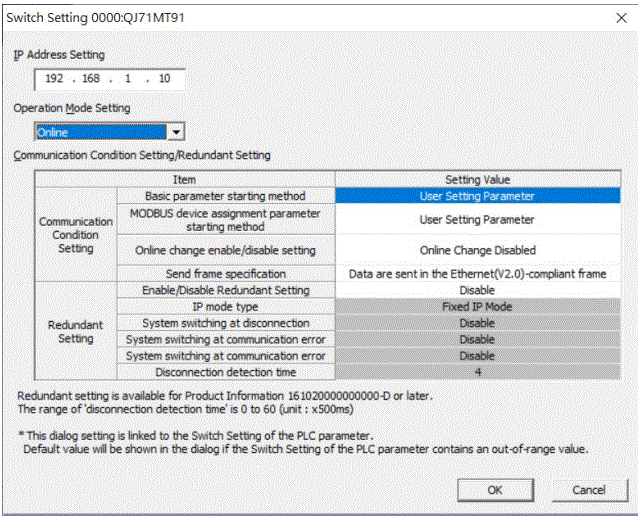
- ಓದುವ ಮತ್ತು ಬರೆಯುವ ವಿಧಾನಗಳನ್ನು ಹೊಂದಿಸಲು "Automatic_Communication_Parameter" ಅನ್ನು ಕ್ಲಿಕ್ ಮಾಡಿ
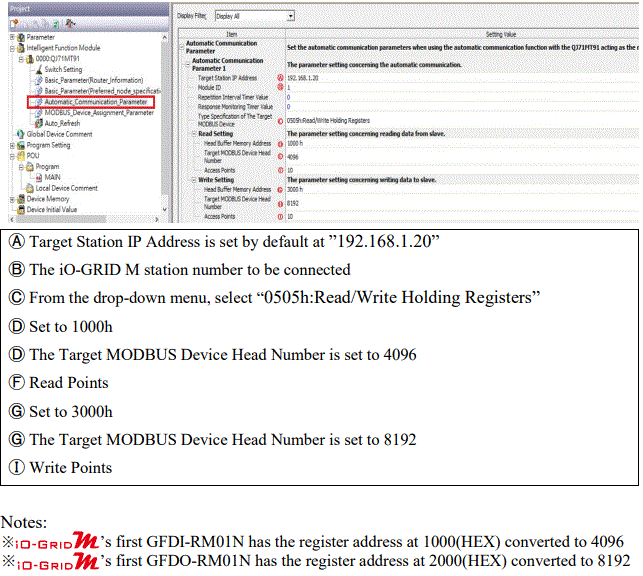
- ಓದಲು ಮತ್ತು ಬರೆಯಲು ಆಂತರಿಕ ರಿಜಿಸ್ಟರ್ ಅನ್ನು ಹೊಂದಿಸಲು "Auto_Refresh" ಅನ್ನು ಕ್ಲಿಕ್ ಮಾಡಿ
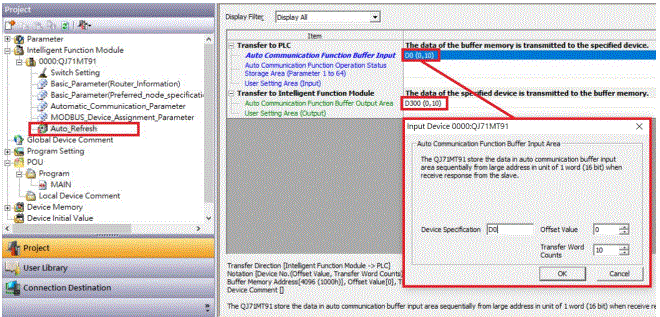
MELSEC-Q ಸರಣಿಯನ್ನು ಬಳಸಿಕೊಂಡು ಸರಳ ಕಾರ್ಯಕ್ರಮದ ಪ್ರದರ್ಶನ ಮತ್ತು 
ದಿ  ನ ರೀಡ್ ರಿಜಿಸ್ಟರ್ ವಿಳಾಸ 4096 ಆಗಿದೆ, ಇದು ನಿಯಂತ್ರಕದ ಅನುಗುಣವಾದ ಆಂತರಿಕ ರಿಜಿಸ್ಟರ್ಗೆ D0 ಆಗಿದೆ.
ನ ರೀಡ್ ರಿಜಿಸ್ಟರ್ ವಿಳಾಸ 4096 ಆಗಿದೆ, ಇದು ನಿಯಂತ್ರಕದ ಅನುಗುಣವಾದ ಆಂತರಿಕ ರಿಜಿಸ್ಟರ್ಗೆ D0 ಆಗಿದೆ.
ಮತ್ತು ದಿ  ನ ಬರೆಯುವ ರಿಜಿಸ್ಟರ್ ವಿಳಾಸವು 8192 ಆಗಿದೆ, ಇದು ನಿಯಂತ್ರಕದ ಅನುಗುಣವಾದ ಆಂತರಿಕ ರಿಜಿಸ್ಟರ್ಗೆ D300 ಆಗಿದೆ.
ನ ಬರೆಯುವ ರಿಜಿಸ್ಟರ್ ವಿಳಾಸವು 8192 ಆಗಿದೆ, ಇದು ನಿಯಂತ್ರಕದ ಅನುಗುಣವಾದ ಆಂತರಿಕ ರಿಜಿಸ್ಟರ್ಗೆ D300 ಆಗಿದೆ.
ಆದ್ದರಿಂದ, ನೀವು ಪ್ರೋಗ್ರಾಂ ಅನ್ನು ನಿಯಂತ್ರಿಸಲು ಬಯಸಿದಾಗ, ಬರವಣಿಗೆ ಮತ್ತು ಓದುವಿಕೆಯನ್ನು ನಿಯಂತ್ರಿಸಲು ನೀವು ಆಂತರಿಕ ರಿಜಿಸ್ಟರ್ ಅನ್ನು ಬಳಸಬಹುದು.

ದಾಖಲೆಗಳು / ಸಂಪನ್ಮೂಲಗಳು
 |
DAUDIN MELSEC-Q Modbus TCP ಸಂಪರ್ಕ [ಪಿಡಿಎಫ್] ಬಳಕೆದಾರರ ಕೈಪಿಡಿ MELSEC-Q Modbus TCP ಸಂಪರ್ಕ, MELSEC-Q, Modbus TCP ಸಂಪರ್ಕ, Modbus |




